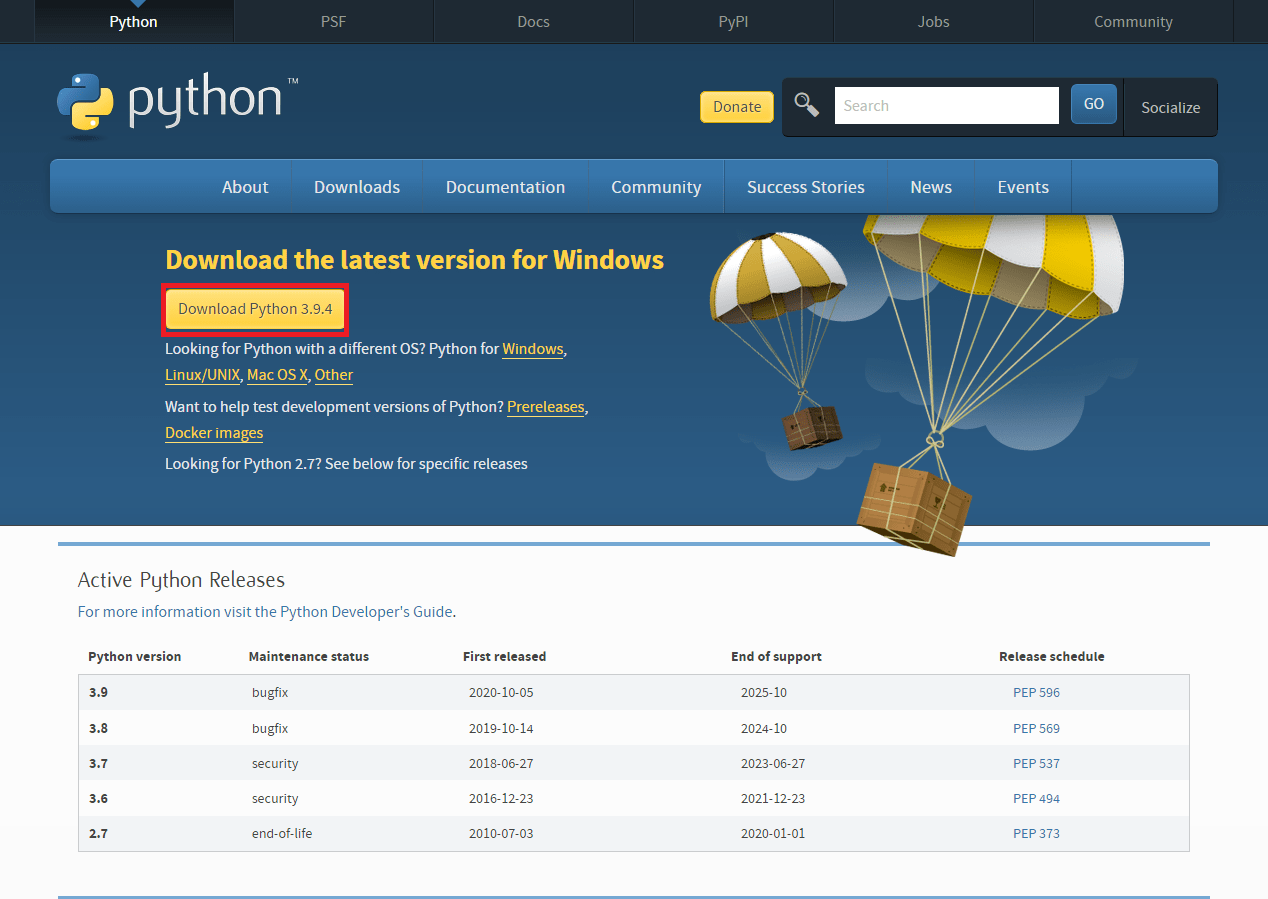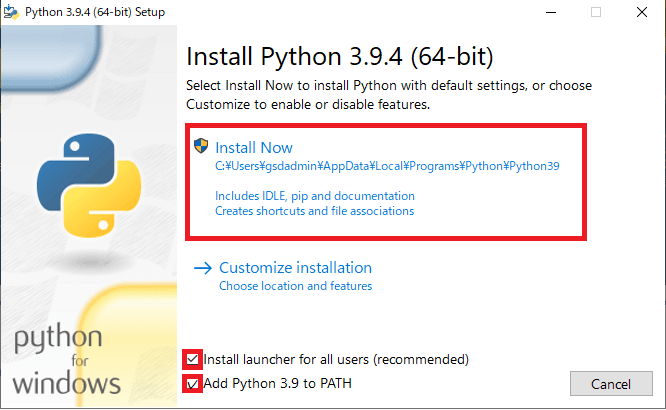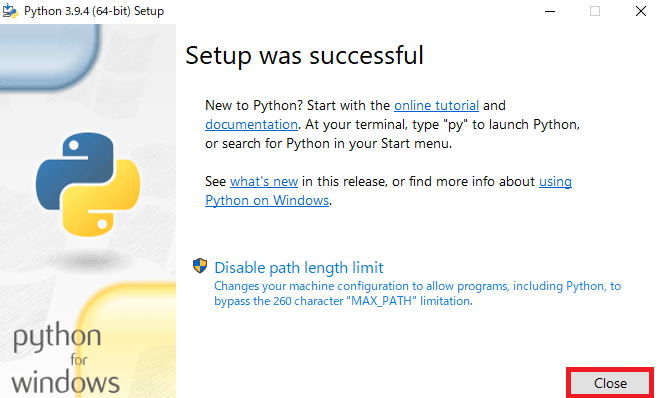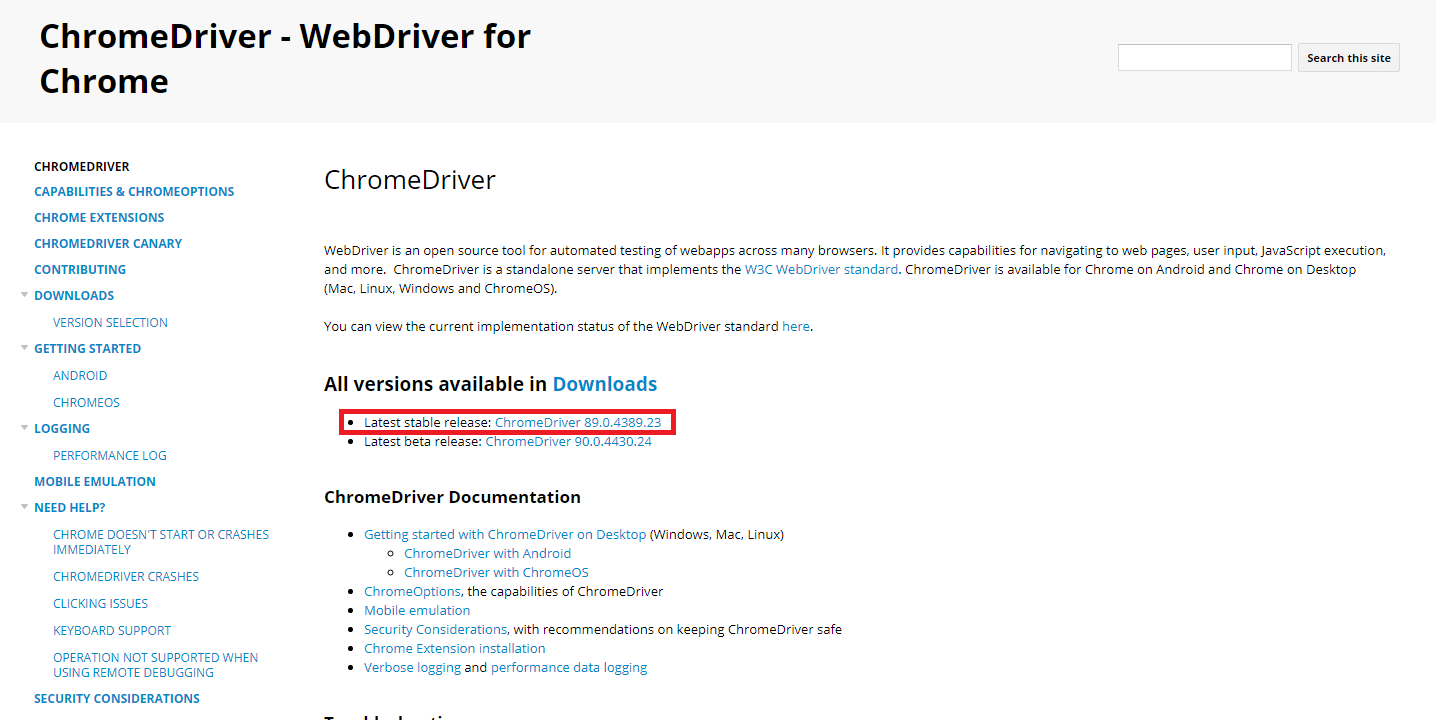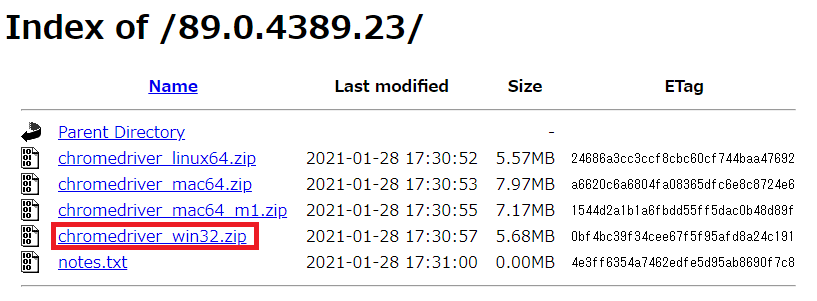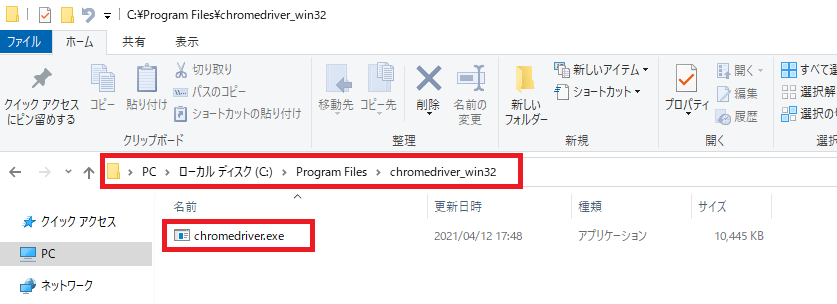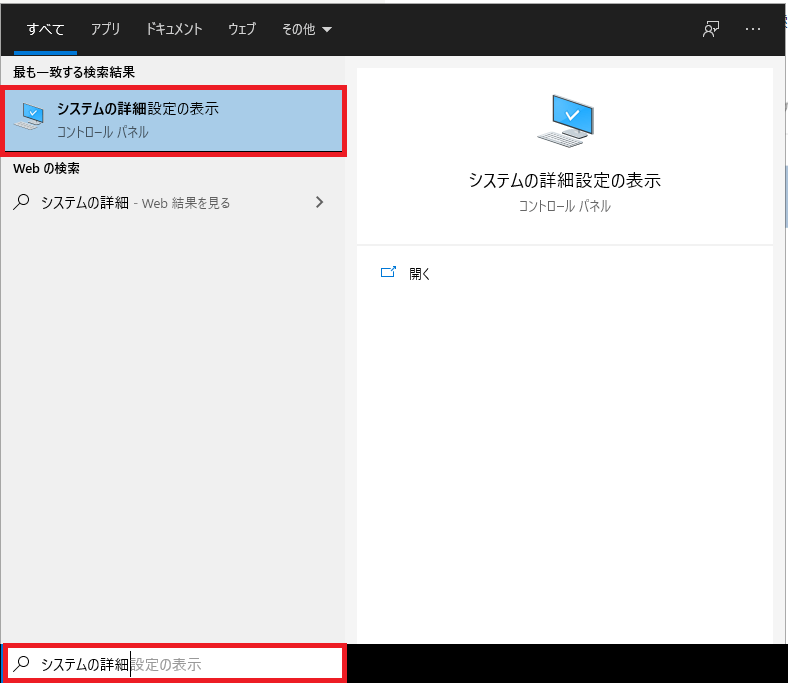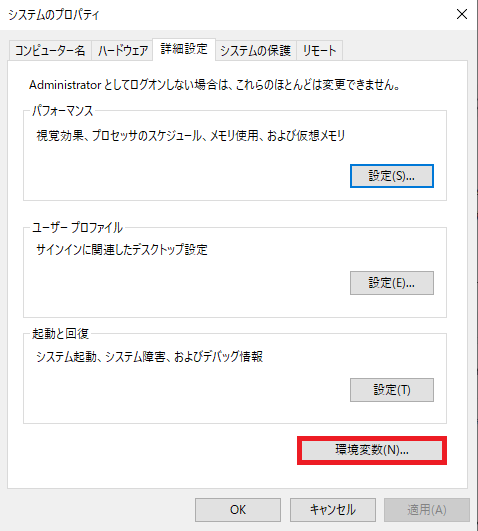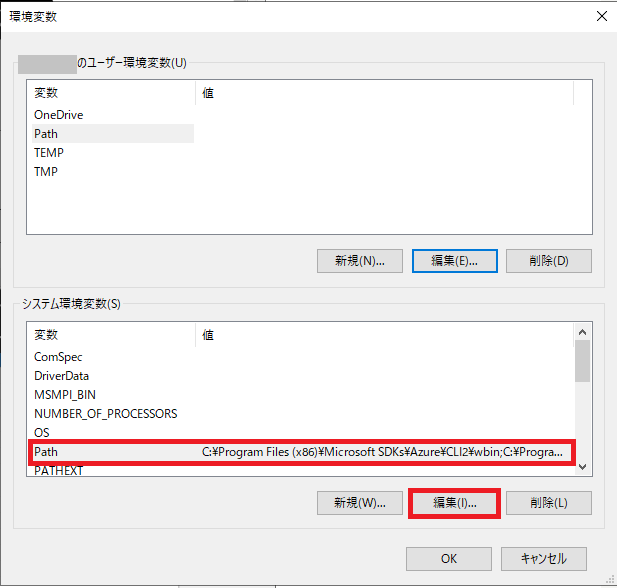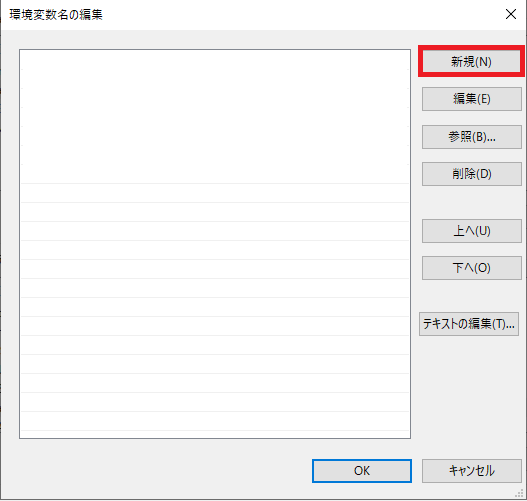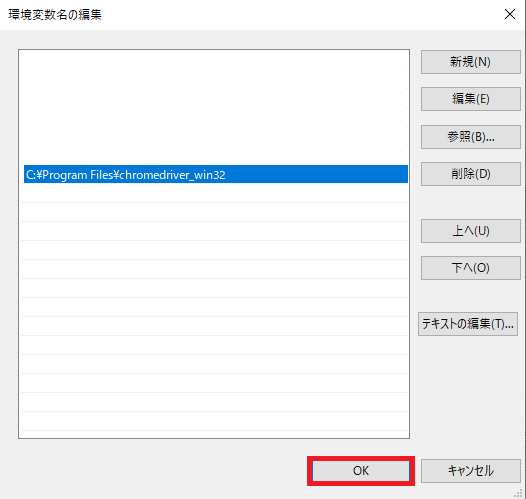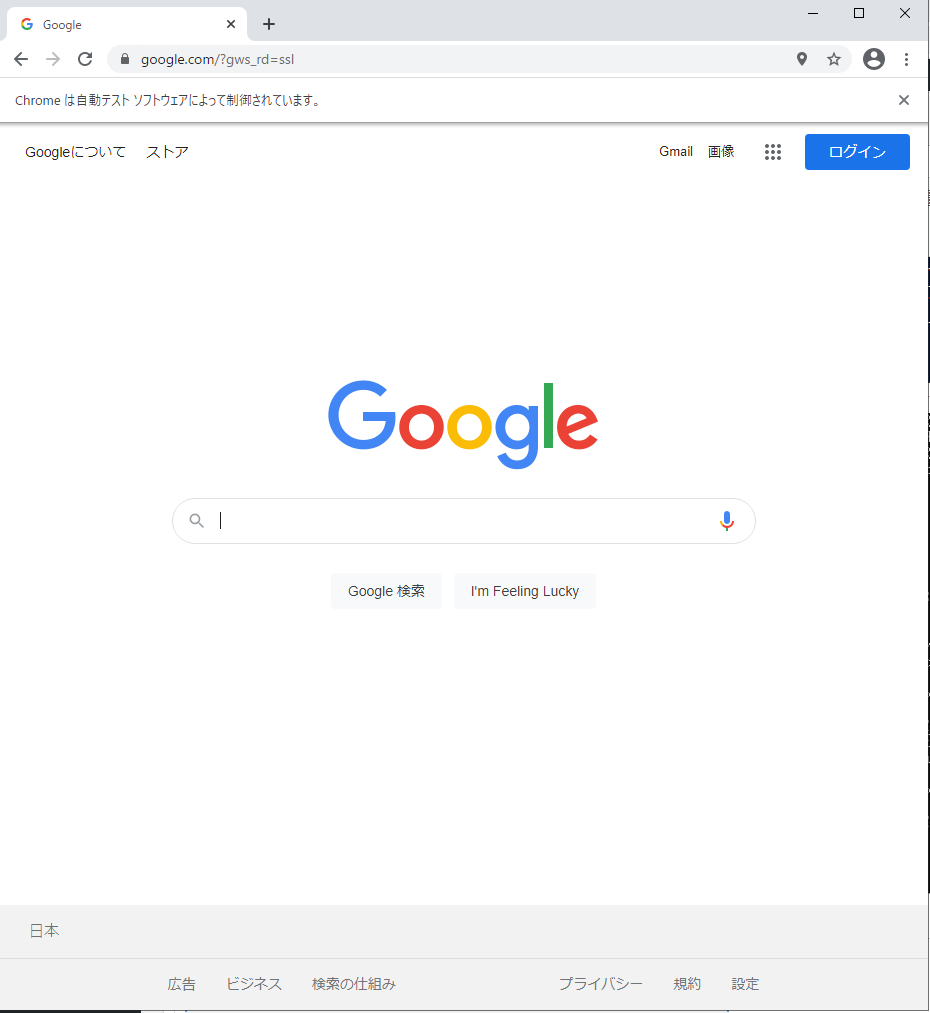初めてのSelenium(セットアップからサンプルコード実行までの手順)
初めてSeleniumを操作するために必要なセットアップから、サンプルコードの実行までの手順を紹介します。
Seleniumは、ブラウザの自動操作を可能にするツールおよびライブラリ群のプロジェクトです。
Pythonではパッケージとして動作し、ブラウザを自動で起動して文字入力や検索などを実行できます。
初めてSeleniumを利用するために必要な、Pythonのインストール、ChromeDriverのセットアップ、Seleniumパッケージのインストール、実際のコード作成から実行までの手順を紹介しています。
※検証環境はWindowsとPythonを使用しています。
Pythonのインストール手順
Windows環境にPythonをインストールします。
ChromeDriver(WebDriver for Chrome)のセットアップ手順
ChromeDriver(WebDriver for Chrome)のダウンロード
SeleniumでWebブラウザ(今回の場合はChrome)を利用するためには、WebDriverが必要です。
ブラウザを開いて検索文字列を入力するなどの操作を行う際にWebDriverが使用されます。
ChromeDriver(WebDriver for Chrome)のパスを追加
ChromeDriverを呼び出すためのパスを設定します。
Seleniumパッケージのインストール手順
Seleniumをインストールします。
今回はPythonを利用しているため、pip installコマンド(Pythonパッケージのインストール)を使用します。
| インストール手順 | |
| Windowsのコマンドプロンプト画面でpip install seleniumを実行します。 | 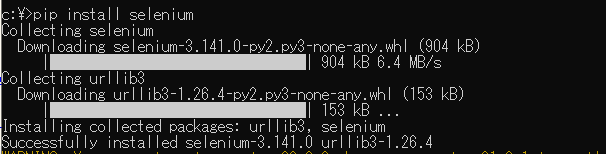 |
—広告—
Seleniumを利用してブラウザテストを作成する手順
Seleniumを利用してブラウザテストを実行するためのコードを作成
サンプルを利用してPythonのコードを作成します。
Seleniumパッケージを読み込んで実行する形になります。
今回は、chromedriverサイトのGetting startedの記載内容を一部変更して利用します。
| ブラウザテスト用のコードを作成 | ||
|
Visual Studio Codeなどのエディタでこのように入力して保存します。
※検索文字列は、自身の環境に応じて変更します。 |
|
|
作成したコードを実行
作成したPythonスクリプトを実行します。
今回はWindows環境のため、コマンドプロンプトで実行しています。
| 作成したコードを実行 | ||
|
pythonスクリプトを、先ほど作成したコードを保存した場所で実行します。 ※ファイル名やパスは自身の環境に応じて変更します。 |
※自身の環境では、以下のエラーメッセージが表示されましたが、無視して問題ありません。 [ERROR:device_event_log_impl.cc(214)] [hh:mm:ss.XXX] Bluetooth: bluetooth_adapter_winrt.cc:1072 Getting Default Adapter failed. |
|
|
ードを実行すると、Chromeが自動的に起動します。 |
||
|
今回、検索文字列にtama-negi.comを指定していますが、その文字列で検索結果が表示されていることを確認できます。 ※今回はコード内で5秒と指定しているため、5秒後にブラウザが閉じます。 |
||
—広告—
最後に
今回は、初めてSeleniumを利用する想定で、Pythonのインストール、ChromeDriverのセットアップ、Seleniumパッケージのインストール、実際のコード作成から実行までの手順を確認しました。
Seleniumを使えるようになると、ブラウザテストの自動化などができるため、とても便利です。
引き続き、いろいろ試してみたいと思います。
Python関連の記事については、こちらで紹介しています